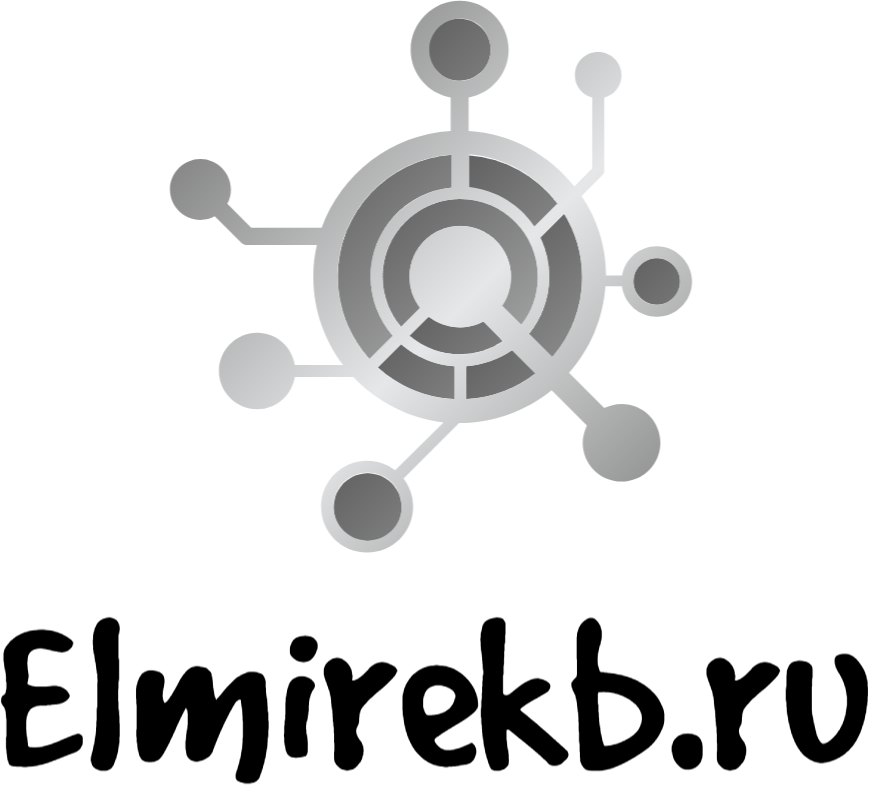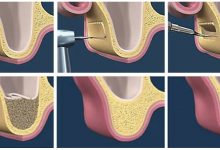Убираем пыль из-под стекла тонкого iMac
Начиная с 2011 года пользователи (предыдущего поколения) iMac стали наблюдать на своих дисплеях очень неприятную картину: по периметру изображение покрывалось светлой “дымкой”, на форумах и в соцсетях стали появляться сообщения о “пыли и копоти” под стеклом iMac. Но самое обидное для владельцев яблочных моноблоков было, придя в сервисный центр, узнать, что пыль попала не под защитное стекло и не на поверхность матрицы, а внутрь: между активными слоями дисплея, стандартной чистки в таком случае было недостаточно, многие центры предлагали менять дисплей на новый, что, впрочем, не спасало от повторного появления проблемы через несколько месяцев или год…
Неприятность стала типовой, и вскоре опытные инженеры с растущими в нужном направлении руками освоили технологию полной разборки и чистки матриц iMac, что было намного дешевле и (при условии дополнительной герметизации почищенной матрицы) выгоднее замены.
С выходом в 2012 году новой линейки iMac в тонком корпусе все были потрясены уникальным дизайном и производительностью устройств, а опытные пользователи смотрели на эти моноблоки с надеждой еще и потому, что теперь iMac комплектовался дисплейным модулем нового поколения, в нем отсутствует съемное защитное стекло, оно приклеено к матрице, как в Вашем iPhone.
Долгое время матрицу считали абсолютно неразборной и непроницаемой для пыли, но примерно с середины 2013 года кошмар всех старых iMac вернулся: в нижнюю часть дисплея (особенно по краям) попадает большое количество пыли, которая портит все удовольствие от использования одного из лучших дисплеев в мире.
Наши друзья из центра MacPlus после очередного “пыльного” iMac решили пригласить нас к себе в гости, подробно рассказали и показали, что ремонт Apple — это не только модульная замена, даже официально необслуживаемый дисплей iMac 2012 года выпуска можно разобрать, удалить всю пыль и предотвратить ее повторное появление на экране. Наши коллеги поделились с читателями Hi-News.ru подробной инструкцией о том, как избавить себя от подобных проблем.
Для начала, разумеется, необходимо снять модуль дисплея. Он прикреплен к корпусу двухсторонним скотчем. На заводе применяется профессиональная лента производства 3М, поэтому не рекомендуем проявлять самодеятельность и воспользоваться точно такой же при повторной сборке, ведь скотч — единственное, что удерживает Ваш дорогой во всех смыслах дисплей от падения.
По периметру дисплейный модуль проклеен защитной тканевой лентой, которая, по замыслу разработчиков, как раз должна была оградить слабые места конструкции от проникновения пыли.
Под лентой скрываются крепежные винты, удерживающие основную часть корпуса и светорассеивающие слои системы подсветки, часть винтов находится под защитной панелью платы дешифратора (правая часть иллюстрации ниже). Откручивать их стоит очень аккуратно, поскольку повреждение пленочного шлейфа или элементов на самой плате потребует гораздо более сложного ремонта или замены дисплея.
После демонтажа крепежных винтов и защитных элементов можно аккуратно отделить активные слои матрицы от основного корпуса дисплейного модуля.
Теперь можно отчетливо разглядеть пыль, которая собиралась между этими компонентами.
Обратите внимание: пыль попадает в матрицу iMac (в подавляющем большинстве случаев) под воздействием собственной системы охлаждения, в одних и тех же местах: на фото ниже отчетливо видна брешь в обороне Apple: В случайно пропущенное инженерами технологическое отверстие легко проходит не самая тонкая проволока, что уж говорить о мельчайших частицах пыли.
При чистке дисплеев старого поколения было очень удобно пользоваться компрессором или в крайнем случае специальным чистящим валиком, похожим на инструмент для чистки одежды, но с более мягкой поверхностью. Широко распространенными баллонами со сжатым воздухом (продаются в “компьютерных супермаркетах”) коллеги пользоваться не рекомендовали, поскольку в них куда чаще, чем в емкости профессионального компрессора, образуется конденсат, который может в виде мелких капель влаги попасть не только на активные слои, но и на верхнюю часть слоев подсветки, откуда удалить их бесследно будет очень сложно.
Сейчас же для удаления пыли больше подходит текстиль хорошего качества, как вы уже догадались, с применением микроволокна (“микрофибра”), главное требование — идеальная чистота (лучше взять новую салфетку прямо из упаковки) и минимальный размер волокна. Очень хорошо с данной задачей справляются специальные салфетки от Defender, но принципиальной разницы нет.
Особенно серьезно инженер из MacPlus, проводивший чистку матрицы вместе с нами, просил отнестись к самой подсветке, то есть к светорассеивающим слоям: по умолчанию они идеально совмещены, но, если Вы случайно заденете их при чистке, повторно добиться такой точности едва ли получится, поэтому перед началом самой чистки слои мы дополнительно закрепили обычными техническими зажимами (их можно найти в “Хозтоварах”, на радиорынках или в том же “Чип-и-Дип”).
Убедившись, что ни одной пылинки не осталось, мы снова собираем модуль дисплея и ставим его на место. Предварительно (даже до того, как вы закрутили все винты в корпус дисплея) рекомендуется включить экран и проверить, не осталось ли на нем мелких соринок или пыли, так как в выключенном состоянии заменить дефекты намного сложнее.
Убедившись, что с дисплеем все в порядке, заканчиваем его сборку.
Надежно проклеиваем периметр корпуса матрицы теплоустойчивым скотчем, особенно вышеупомянутые отверстия в нижней части экрана. Затем наносим скотч 3M на корпус самого моноблока.
Еще несколько минут — и мы получили “новый” тонкий iMac с идеально чистой матрицей, без каких-либо следов вскрытия. Менять ее, как видите, не пришлось. Да и стоит ли раз в 1-1,5 года покупать новый далеко не дешевый дисплей, на котором, вероятнее всего, проблема появится снова?.. Разумеется, нет, особенно если учесть, что наши коллеги научились собирать матрицы “правильно” — это сведет к минимуму возможность повторного появления проблемы. Дополнительная герметизация никогда не бывает лишней, правда?
Разумеется, такие работы лучше выполнять при наличии опыта, на заранее подготовленном месте, соблюдая максимально возможную чистоту, иначе летающие в воздухе частицы пыли сведут на нет все Ваши усилия. Для вскрытия тонких iMac Вам может потребоваться специальный инструмент (отдаленно напоминающий нож для резки пиццы), который продают наши зарубежные коллеги из iFixit, но обойтись при желании можно и без него.
Кстати, во время выполнения “процедуры” мы подсмотрели еще несколько интересных случаев: в MacPlus не только чистят матрицы — у коллег хватает опыта для устранения проблем с питанием, подсветкой, чистки и ремонта залитых или сгоревших материнских плат, словом — могут выполнить абсолютно любой ремонт Apple. Будем надеяться, что вскоре мы сюда еще вернемся, ведь ребятам определенно есть о чем рассказать.